Come creare caratteri verticali in un documento di Word
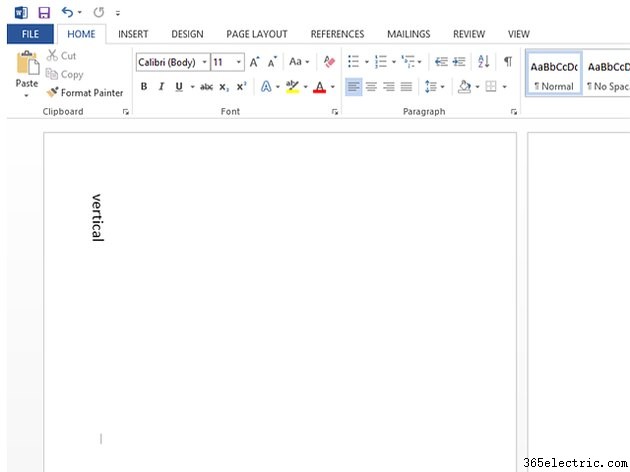
Sebbene sia possibile creare manualmente il tipo verticale in Word 2013 digitando singole lettere su righe separate nel documento, questo metodo presenta delle limitazioni. Prendi questo percorso e metti le lettere in posizione orizzontale ma impilate una sopra l'altra. Questo potrebbe farli sembrare irregolari; limita anche le tue opzioni di formattazione. L'utilizzo di una cella di tabella o di una casella di testo per rendere il testo veramente verticale offre un formato di caratteri affiancato e un maggiore controllo su posizione e orientamento.
Crea testo verticale in una cella di tabella
Passaggio 1
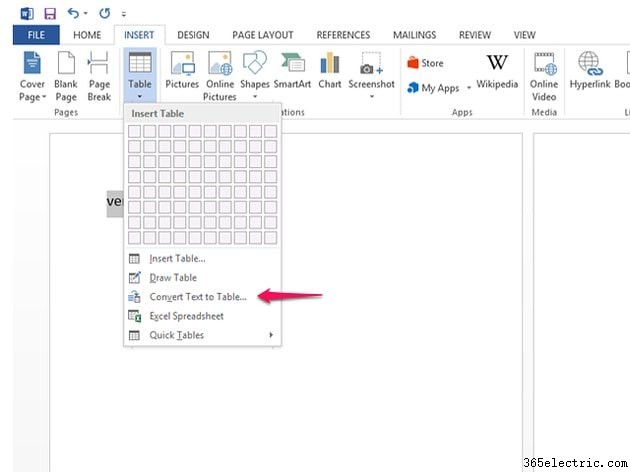
Digita il testo che vuoi rendere verticale e selezionalo. Apri Tabella nella scheda Inserisci e scegli Converti testo in tabella . Seleziona OK per inserire il testo in una cella. Se hai già creato la tabella, digita il testo nella cella di cui desideri modificare il formato.
Passaggio 2
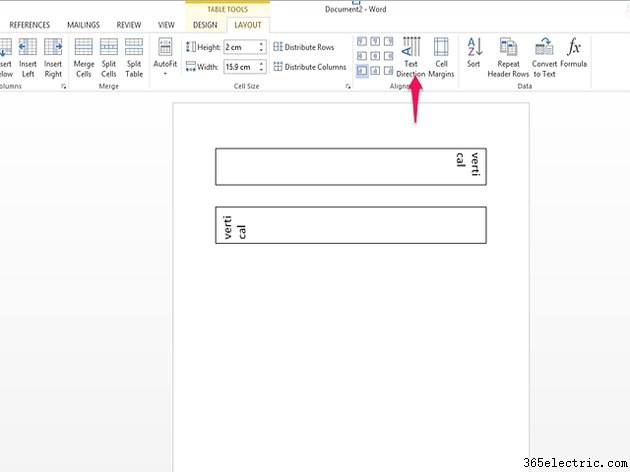
Evidenzia la cella e vai al Layout scheda in Strumenti tabella. Seleziona la Direzione testo pulsante nell'area Allineamento. La prima volta che lo selezioni, il testo passa in verticale, dall'alto verso il basso; selezionalo di nuovo e si invertirà per essere eseguito dal basso verso l'alto.
Passaggio 3
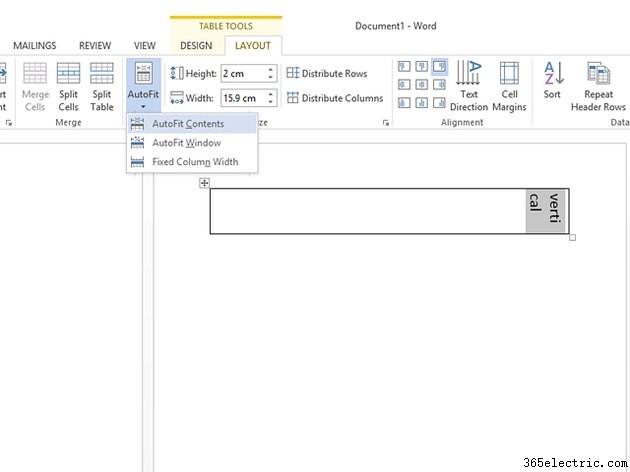
Ridimensiona la tua cella se hai bisogno di adattare il testo o se vuoi liberarti dello spazio in eccesso. Nella scheda Layout, seleziona Adatta automaticamente pulsante quindi Adatta automaticamente i contenuti . In alternativa, ridimensiona la cella manualmente utilizzando l'Altezza e Larghezza pulsanti nell'area Dimensioni cella.
Passaggio 4
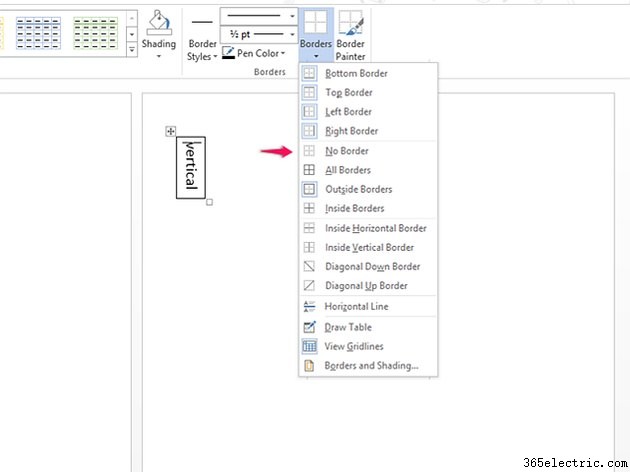
Seleziona i Confini pulsante nella scheda Layout e quindi Nessun bordo se vuoi rimuovere il bordo della cella. Non preoccuparti della linea tratteggiata lasciata attorno alle celle:questa è una linea guida e non un bordo che verrà visualizzato quando avrai finito di lavorare.
Passaggio 5
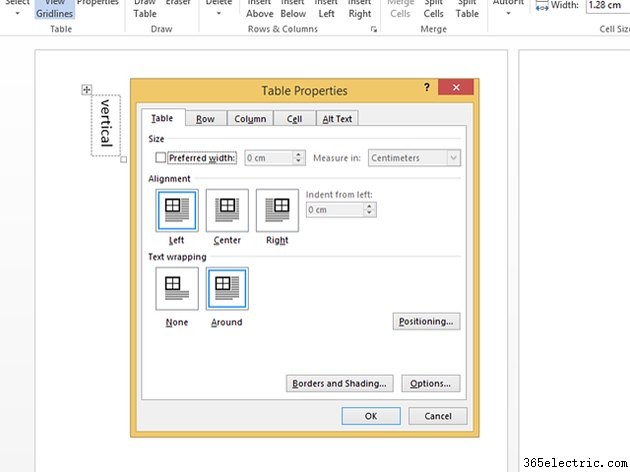
Seleziona Proprietà nella scheda Progettazione. Per impostazione predefinita, Word posiziona la cella a sinistra della pagina e abilita il ritorno a capo del testo. Se vuoi cambiarne la posizione, seleziona Centro o Destra . Per rimuovere la disposizione del testo, scegli Nessuno . Seleziona OK quando hai finito.
Crea testo verticale in una casella di testo
Passaggio 1
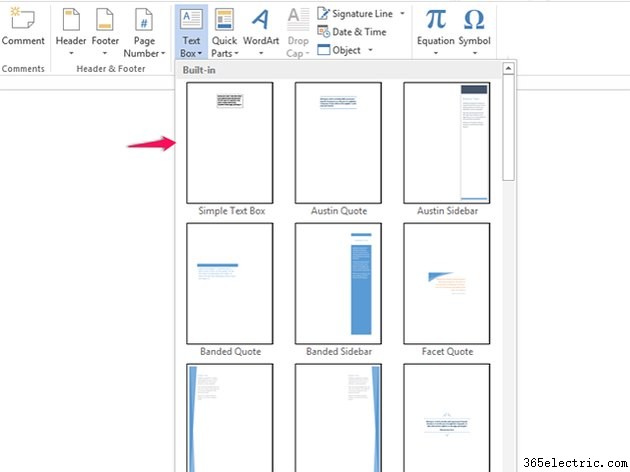
Seleziona Casella di testo nella scheda Inserisci e seleziona Casella di testo semplice . Premi Elimina per rimuovere il contenuto predefinito e digitare il tuo testo.
Passaggio 2
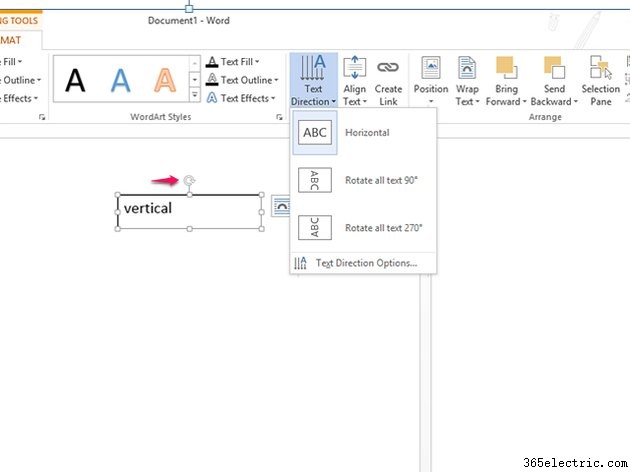
Seleziona la casella e vai a Direzione testo nella scheda Formato in Strumenti di disegno. Scegli una rotazione:90 gradi rendono il testo verticale dall'alto verso il basso; 270 gradi lo esegue dal basso verso l'alto.
Passaggio 3
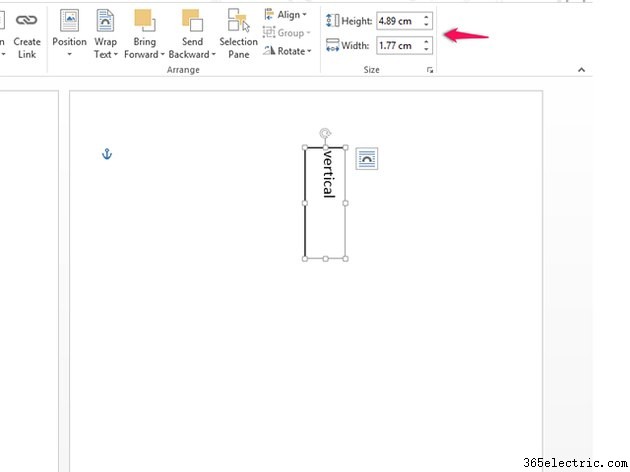
Usa le frecce sull'Altezza e Larghezza strumenti nell'area Dimensioni della scheda Formato se si desidera ridimensionare la casella. Potrebbe essere necessario ingrandirlo per adattarlo al testo o più piccolo per eliminare lo spazio indesiderato.
Passaggio 4
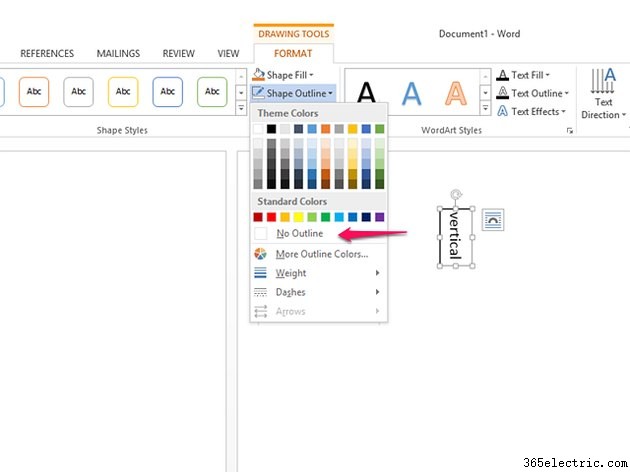
Seleziona Formatta forma e poi Nessun profilo nella scheda Formato se desideri rimuovere il bordo attorno alla casella.
Passaggio 5
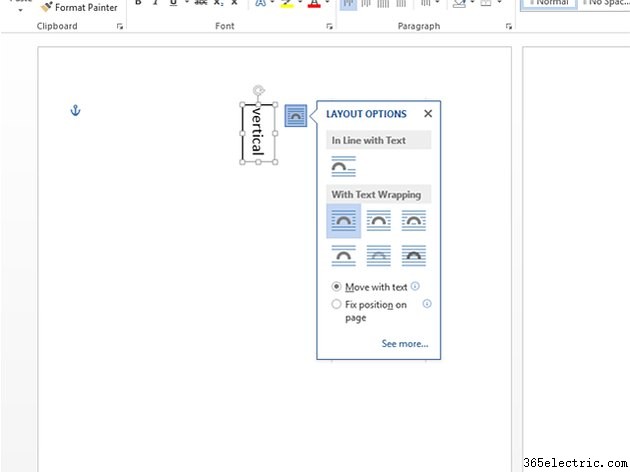
Seleziona la casella di testo. A lato del riquadro appare una piccola icona contenente delle linee e un semicerchio. Seleziona questa icona per aprire Opzioni di layout . Word avvolge la casella nel testo per impostazione predefinita. Puoi modificare il modo in cui avvolge il testo o posizionarlo in linea con il testo selezionando un layout diverso dal menu. Puoi anche impostare la casella per l'ancoraggio in una posizione sulla pagina o per spostarsi con il testo. Per personalizzarne la posizione, seleziona Vedi altro .
Suggerimento
Puoi anche rendere il testo verticale in WordArt se desideri un tipo più stilizzato. Inserisci una lettera WordArt e segui i passaggi per rendere il testo verticale in una casella di testo, saltando i passaggi di ridimensionamento e rimozione dei bordi. Puoi spostare manualmente le celle e le caselle di testo nella pagina. Passa il mouse sopra la cella o la casella finché non vedi un'icona con quattro frecce:usa questa per trascinare l'oggetto dove vuoi.
Avviso
Il testo in una cella o in una casella di testo occupa spazio sulla pagina in base alle dimensioni della cella o della casella. Ciò potrebbe influire sulla spaziatura nel documento, lasciandoti con linee irregolari o in eccesso. Se questo è un problema, ridimensiona la cella o la casella.
